台式电脑如何用u盘重装系统,台式机怎么u盘重装系统
发布时间:2023-02-01 15:09:12
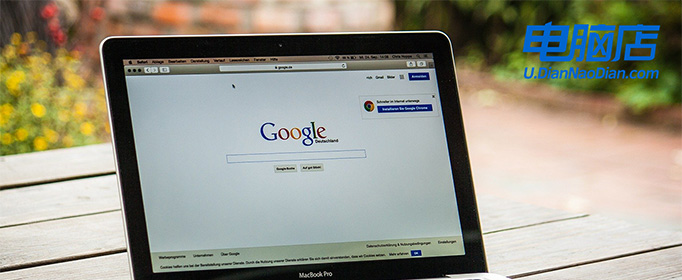
台式电脑如何用u盘重装系统
一、怎么制作启动盘?
1、确认电脑处于联网状态下,进入电脑店官网下载u盘启动盘制作工具。
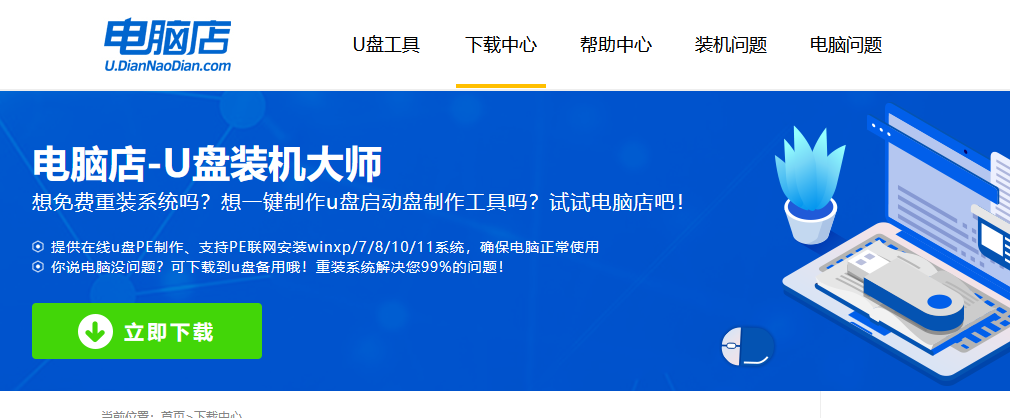
2、将一个8G的u盘插入电脑USB接口,打开制作工具。
3、选择【启动模式】为【USB-HDD】,【分区格式】为【NTFS】,最后点击【全新制作】即可。
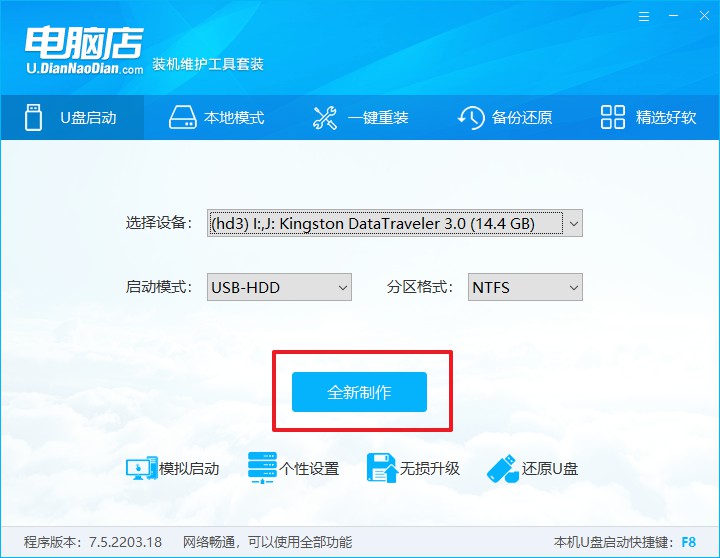
二、怎么设置u盘启动?
1、确认自己电脑的型号,在电脑店官网查询对应的u盘启动快捷键。
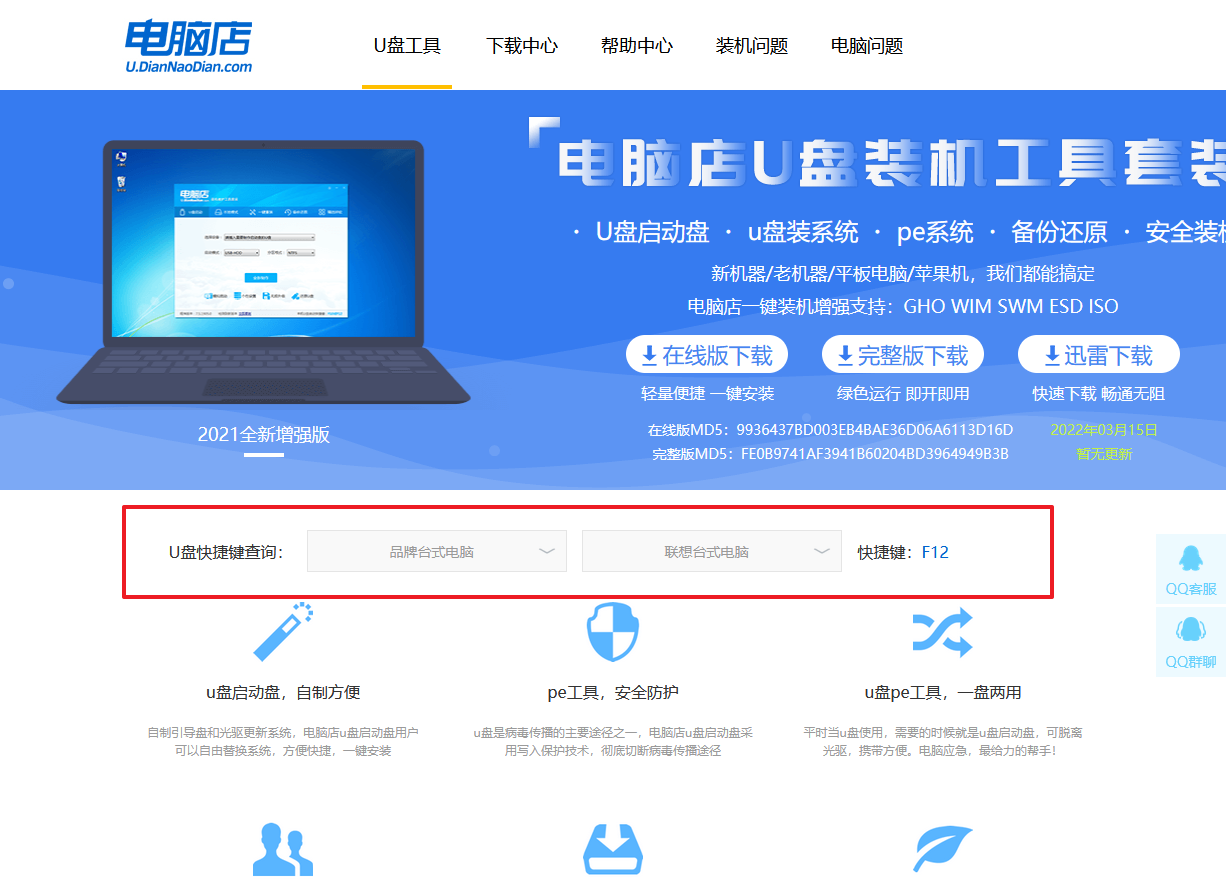
2、将制作好的u盘启动盘插入电脑,重启后按下快捷键,接下来就会进入优先启动项的设置界面。
3、选择u盘启动盘的一项,一般是带有USB字样的选项,回车即可。
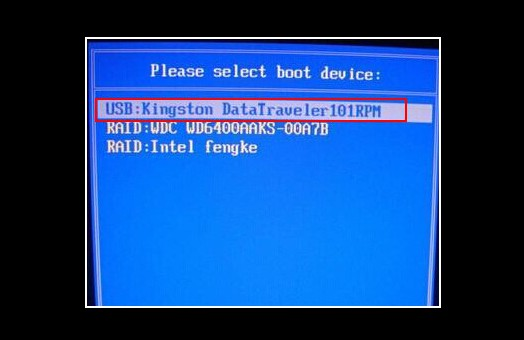
4、接下来就进入电脑店winpe的主菜单了,选择【1】回车。
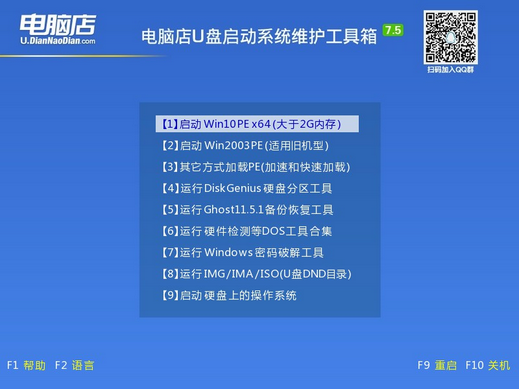
三、如何u盘装机?
1、在桌面打开电脑店一键装机,如下图所示,设置好有关选项,点击【执行】。
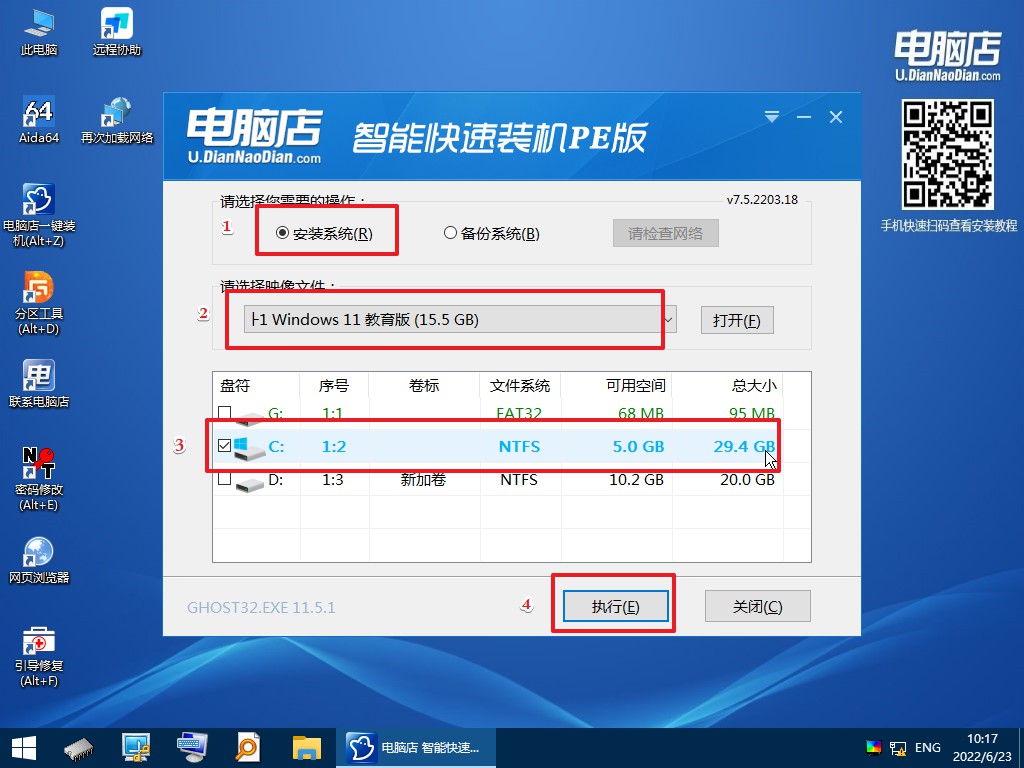
2、在还原窗口中,可默认设置直接点击【是】。
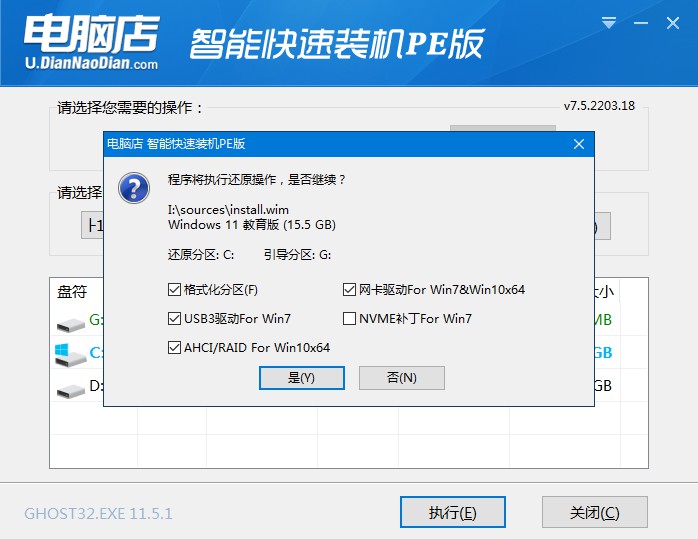
3、勾选【完成后重启】,等待安装完成。
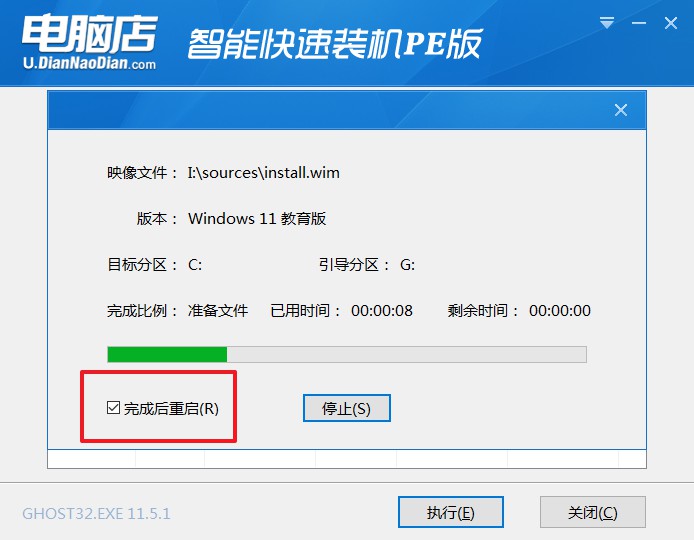
4、重启后就可以进入系统啦!
如果你还没学会,那么可参考:电脑店u盘装系统教程。
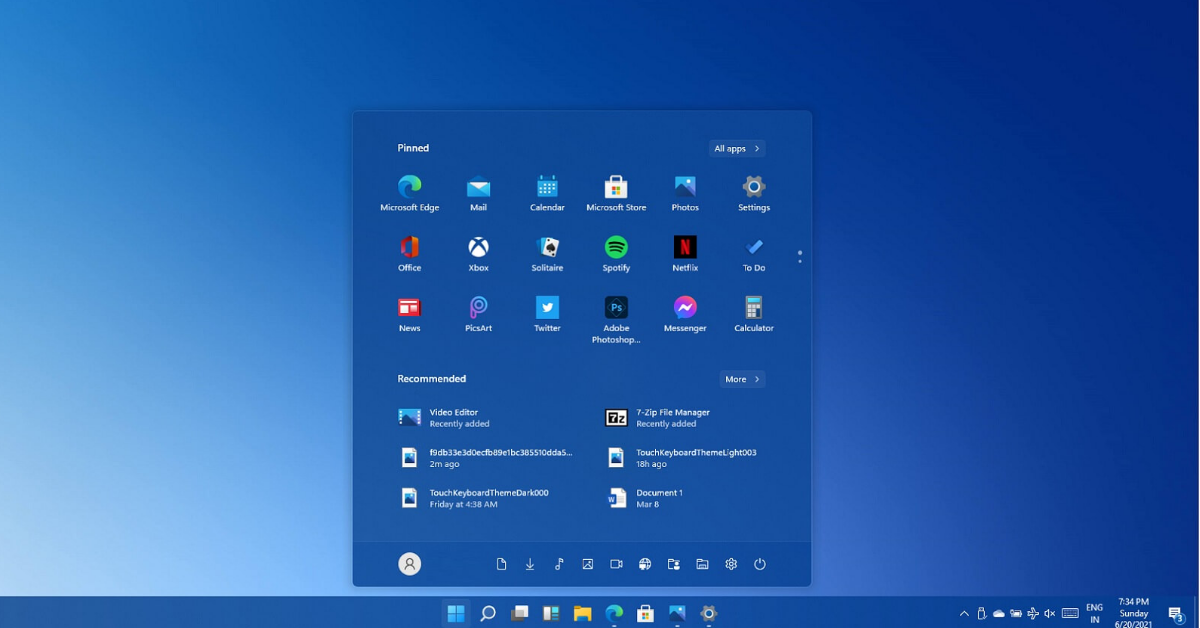
台式电脑如何用u盘重装系统的教程就到这里讲解完毕了。如果系统重装过后故障仍然存在,那就有可能是硬件问题引起的,建议插拔一下显卡、内存,清理下机箱里面的内存,并且擦亮显卡、内存的金手指。实在无法自己动手解决的问题,建议大家直接送修,找专业的师傅解决。
